Desde o lançamento do Windows 11, muitos usuários tiveram que atualizar seu PC para atender aos requisitos de hardware. O Windows 11 é um sistema operacional faminto por recursos que requer muito espaço no disco rígido e pelo menos 4 GB de RAM com tantas outras configurações de hardware. Atualizar para esta versão mais recente do Windows era impossível para muitos usuários, porque nem todos podiam pagar. Tendo isso em mente, a equipe NTDEV lançou uma versão simplificada do Windows 11, removeu todos os recursos inúteis e o tornou compacto e compatível com configurações de PC mais baixas.
Neste artigo, apresentaremos a versão do Windows Tiny 11 e você aprenderá como obter o Windows 11 22H2.
Parte 1: O que é o Tiny 11 Windows?
Uma versão simplificada do Windows 11 modificada e lançada pela equipe NTDEV é o Tiny 11. É uma versão compacta do sistema operacional Windows 11 real. Nesta versão Tiny 11, todos os programas desnecessários que não afetam o desempenho e o funcionamento do sistema foram removidos. Esses programas incluem Microsoft Store, Little Abacus, Little Painter, etc. A versão do Windows Tiny 11 requer apenas 9 GB de espaço no disco rígido e pode ser executado mesmo se você tiver 2 GB de RAM.
O objetivo desta versão do Windows Tiny 11 é ignorar as restrições de especificação de hardware implícitas pelo Windows 11 real, que impediu muitos usuários do Windows de atualizar para a versão mais recente do Windows. Embora existam maneiras de contornar essas restrições para a versão oficial do Windows 11, ainda era difícil executá-las em PCs mais antigos devido ao seu tamanho. No entanto, o Tiny11 pode funcionar muito bem em computadores antigos. Se você quer saber como obter o Windows 11 22H2 em uma versão compacta, o Windows Tiny11 é a resposta.
Embora pareça incrível ter um novo sistema operacional sem gastar um centavo em novo hardware, existem alguns prós e contras do Windows Tiny 11:
Prós
- O sistema ocupa menos espaço de memória
- Desempenho suave mesmo com 2 GB de RAM
- Tamanho de arquivo pequeno
- Versão baseada em Windows 11 22H2
Contras
- Nenhum navegador padrão
- Inadequado para usuários em geral
- Nenhum chinês tradicional
- O sistema pode ser instável às vezes
Parte 2: Como baixar o Tiny 11?
Para instalar o Windows Tiny 11, você tem que baixar o pequeno arquivo de imagem ISO 11. A Microsoft não o lançou oficialmente, então você pode obtê-lo no site do Internet Archive.
Passo 1.Vá para o site do Internet Archive.
Passo 2.Clique em Login para visualizar o botão deste item.
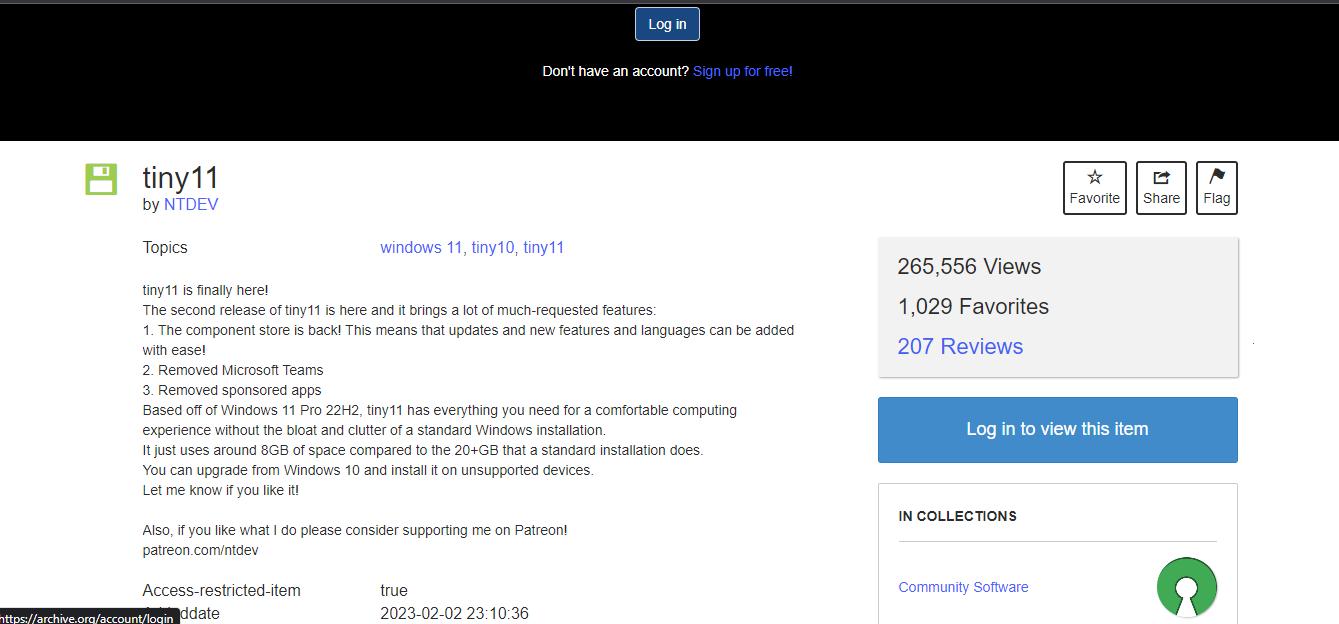
Passo 3.Se já tiver uma conta, utilize as suas credenciais para iniciar a sessão. No entanto, se você é novo no site, clique em Inscrever-se para o link gratuito, preencha os campos obrigatórios e inscreva-se.
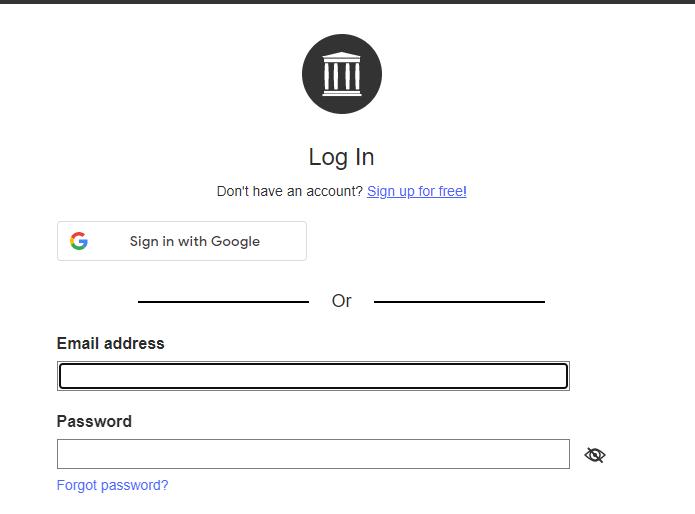
Passo 4.Clique na seta para baixo ao lado do link IMAGEM ISO.

Agora, baixe o pequeno arquivo 11 b2 (nosysreq).iso para o contornar o requisito de inicialização segura do TPM. Se o seu PC atender ao TPM e a outros requisitos, você poderá baixar o tiny 11 b2.iso.
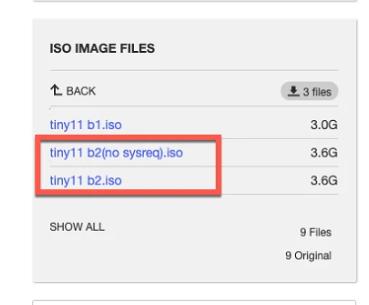
Depois de baixar o arquivo de imagem ISO, você pode gravá-lo em uma unidade flash USB e instalá-lo como qualquer outra versão do Windows.
Parte 3: O que o Windows Tiny 11 exclui do Windows 11?
O NTDEV lançou a seguinte lista de recursos removidos do Windows 11 na versão Tiny 11:
- Notícias
- Clipchamp
- Xbox
- GetStarted and GetHelp
- Tempo
- Office Hub
- PeopleApp
- Tarefas
- Paciência
- Correio e Calendário
- PowerAutomate
- Alarms
- Gravador de Som
- Feedback Hub
- Seu Telefone
- Mapas
- Internet Explorer
- Player de Mídia
- OCR para en-us
- QuickAssist (Assistência Rápida)
- Suporte de fala
- Suporte LA57
- Legado do Media Player
- Papéis de Parede
- Edge
- TTS para en-us
- Matemática para Tablet PC
- OneDrive
O NTDEV não incluiu a remoção do Microsoft Teams do Windows Tiny 11, mas você sempre pode removê-lo do menu Aplicativos. Além disso, se você quiser obter qualquer um desses programas, instale-os a partir da Windows Store ou habilite determinados recursos no Painel de Controle.
Parte 4: Como Corrigir Diferentes Tipos de Erros de Atualização no Windows?
Ao instalar atualizações, você pode encontrar problemas diferentes, mesmo que seu sistema atenda aos requisitos mínimos de hardware e software para essa atualização. Às vezes, a situação se torna frustrante, especialmente quando você tentou executar a solução de problemas interna e adotou diferentes maneiras de resolver o problema. Em tais circunstâncias, a melhor opção para se livrar de tais problemas é usar a melhor ferramenta de reparo do Windows PassFab FixUWin.
O PassFab FixUWin é uma ferramenta de diagnóstico incrível que verifica o seu sistema Windows para possíveis problemas e os elimina automaticamente. Esta ferramenta mágica pode resolver mais de 200 erros do Windows, incluindo erros de atualização do Windows. Ele suporta todas as versões modernas do Windows e tem uma taxa de sucesso super alta impressionante com 3 modos de reparo de sistema diferentes para diferentes situações. Tudo o que você precisa fazer é instalar o programa, criar um disco inicializável, inicializar o PC problemático com mídia inicializável e executar a solução de problemas.
Porquê o PassFab FixUWin?
- Detecção e resolução automáticas de erros
- Interface fácil de usar
- Processo simples de 3 etapas
- Criação gratuita de disco de reparo do sistema
- É 100% seguro de usar e funciona sem qualquer invasão de privacidade
- Suporte técnico 24 horas por dia, 7 dias por semana
- Compatível com todas as marcas de PC e todas as versões modernas do Windows
- Desenvolvido e gerenciado por uma equipe de desenvolvedores experiente de 10 anos
- Dias de garantia de devolução do dinheiro
Conclusão
O Windows Tiny 11 é uma nova versão simplificada do Windows 11 da qual os componentes desnecessários foram removidos. Neste artigo, discutimos o que é oWindows 11 Tiny, como baixá-lo e quais recursos foram excluídos dele. Por fim, propusemos a melhor solução, ou seja, PassFab FixUWin, para os erros que você pode enfrentar ao atualizar seu sistema para as atualizações mais recentes do Windows.
